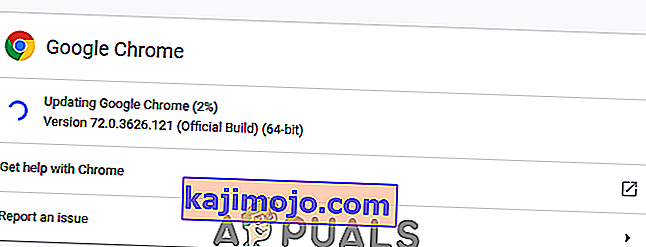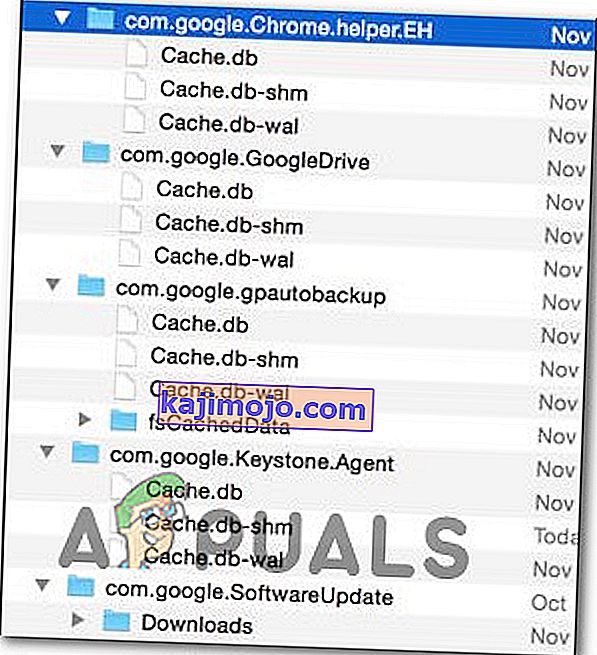Mājas lietotāji ziņoja, ka Google Chrome neatceras Google konta sesijas un tāpēc neizdodas saglabāt paroles un citus automātiskās aizpildīšanas vienumus. Šī problēma nav specifiska noteiktai Windows versijai, jo tiek ziņots, ka tā rodas Windows 7, Windows 8.1 un Windows 10.

Atjauninājums: kā izrādās, problēma nav pat raksturīga operētājsistēmai, jo tiek ziņots, ka šī pati problēma rodas arī MAC datoros.
Kas izraisa paroles saglabāšanas problēmu pārlūkā Google Chrome?
Mēs izpētījām šo konkrēto problēmu, apskatot dažādus lietotāju pārskatus un remonta stratēģijas, kuras parasti izmanto šīs konkrētās problēmas novēršanai. Pamatojoties uz to, ko mēs apkopojām, ir vairāki izplatīti vainīgie, kas aktivizēs šo kļūdas ziņojumu:
- Google Chrome kļūda - zināms, ka šo konkrēto problēmu izraisa arī kļūda, kuru kopš tā laika ir lāpījis Google. Ja jums ir novecojis klients, problēmu var automātiski atrisināt, vienkārši atjauninot pārlūkprogrammu.
- Pārlūkam Chrome ir aizliegts saglabāt vietējos datus. Ir viens iestatījums, kas gadījumā, ja tas ir iespējots, jūsu pārlūkprogrammai var neļaut atcerēties nevienu no jūsu saglabātajām parolēm. Ja šis scenārijs ir piemērojams, varat šo iestatījumu atspējot Satura iestatījumos.
- Paroles saglabāšana pārlūkā Chrome ir atspējota - pārlūkā Chrome netiks saglabātas paroles (uzvedne netiks parādīta), ja iepriekš esat konfigurējis, ja viena cilnes Automātiskās aizpilde opcija ir atspējota. Šajā gadījumā problēmu var atrisināt, iespējojot lodziņu, kas saistīts ar Piedāvājums, paroļu saglabāšanu.
- Bojāts Chrome profils - šo problēmu var izraisīt arī failu korupcija jūsu Chrome profila mapē. Šajā gadījumā, piespiežot pārlūkprogrammu izveidot jaunu profilu, problēma tiks ātri atrisināta.
- Bojāta kešatmiņas mape (tikai MAC) - Mac datoros ir vairāki ziņojumi, kur problēmu galu galā izraisa virkne kešatmiņas mapju. Dzēšot tos manuāli, šajā gadījumā problēma tiks atrisināta.
Ja jūs pašlaik cenšaties atrisināt šo konkrēto problēmu, šajā rakstā tiks sniegtas vairākas problēmu novēršanas darbības, kas citiem līdzīgā situācijā esošiem lietotājiem ir veiksmīgi jāiziet līdz šīs problēmas pamatai un jāatrisina problēma.
Lai iegūtu labākos rezultātus, izpildiet tālāk norādītās metodes to pasniegšanas secībā, jo tās ir sakārtotas pēc efektivitātes un smaguma pakāpes. Vienam no viņiem ir jāatrisina problēma jūsu konkrētajā gadījumā. \
1. metode: Chrome atjaunināšana uz jaunāko versiju
Vairāki ietekmētie lietotāji ir ziņojuši, ka problēma vairs nerodas pēc tam, kad viņi ir atjauninājuši savu Chrome versiju uz jaunāko pieejamo versiju. Tas liek domāt, ka problēmu patiešām var izraisīt kļūda / kļūme, kas jau bija apskatīta vienā no jaunākajiem Chrome izlaidumiem.
Pēc noklusējuma pārlūks Chrome ir konfigurēts automātiski atjaunināties, taču pielāgots enerģijas plāns, trešās puses optimizācijas lietojumprogramma vai manuāla lietotāja mijiedarbība, iespējams, ir apturējusi pārlūkprogrammas atjaunināšanu.
Jebkurā gadījumā šeit ir īss ceļvedis, kā to izdarīt pats:
- Atveriet Google Chrome un noklikšķiniet uz darbības pogas (augšējā labajā stūrī). Pēc tam piekļūstiet opcijai Palīdzība un noklikšķiniet uz Par Google Chrome .

- Kad esat nonācis nākamajā izvēlnē, pagaidiet, līdz tiek pabeigta sākotnējā skenēšana. Ja tiek atrasta jauna versija, vednis automātiski sagatavojas instalēšanai. Ja tas notiek, vienkārši veiciet norādītās darbības.
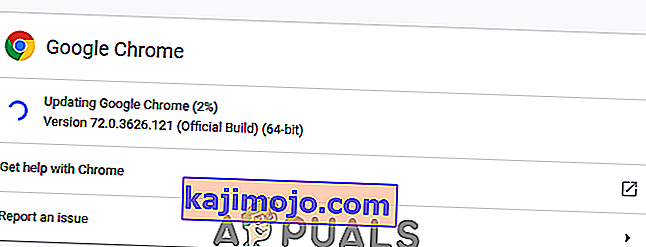
- Kad tiek prasīts instalēt, dariet to un pārbaudiet, vai paroles saglabāšanas problēma ir novērsta nākamajā startēšanas reizē.
2. metode: pārveidojiet Chrome iestatījumus, lai ļautu tam saglabāt vietējos datus
Kā ziņoja pāris lietotāji, problēma var rasties arī tajās situācijās, kad pārlūkprogrammai Google Chrome tiek liegts neko lokāli saglabāt, kad pārlūks ir aizvērts. Šī opcija parasti nav iespējota pēc noklusējuma, taču daži ietekmētie lietotāji ir pārliecināti, ka paši nav modificējuši šo noklusējuma uzvedību.
Jebkurā gadījumā veiciet tālāk norādītās darbības, lai pārliecinātos, ka Chrome iestatījumi nav konfigurēti, lai aizliegtu jebkādu datu saglabāšanu, kad pārlūkprogramma ir aizvērta.
- Atveriet pārlūku Google Chrome un piekļūstiet darbības pogai (augšējā labajā stūrī). Pēc tam noklikšķiniet uz Iestatījumi.
- Inside Settings izvēlnē ritiniet visu ceļu uz leju, lai apakšā ekrāna, tad noklikšķiniet uz Advanced nolaižamās izvēlnes, lai pārējie iestatījumiem redzams.
- Ritiniet uz leju līdz cilnei Privātums un drošība un noklikšķiniet uz Satura iestatījumi .
- Inside Satura iestatījumi , noklikšķiniet uz Sīkfaili.
- Izvēlnē Sīkfaili pārliecinieties, vai nav atzīmēta poga, kas saistīta ar Vietējo datu saglabāšana tikai līdz brīdim, kad aizverat pārlūkprogrammu .
- Ja esat mainījis iestatījumu, restartējiet pārlūkprogrammu, lai izmaiņas stātos spēkā.
- Kad pārlūks tiek restartēts, mēģiniet vēlreiz saglabāt paroli un pārbaudiet, vai šoreiz jums veicas.

Ja jūs joprojām saskaras ar to pašu problēmu, pārejiet uz nākamo tālāk norādīto metodi.
3. metode: lodziņa Saglabāt paroli iespējošana
Daži lietotāji, kuriem jau ilgu laiku ir bijusi šī problēma, ir ziņojuši, ka viņi beidzot spēja atrisināt šo problēmu, atklājot, ka pārlūks Chrome ir konfigurēts, lai nepiedāvātu tīmekļa paroļu saglabāšanu.
Ja tas pats notiek ar jums un jūs meklējat veidu, kā mainīt šo uzvedību, šī metode problēmu atrisinās jūsu vietā. Šeit ir īss ceļvedis, kā pārliecināties, vai Chrome ir konfigurēts jūsu paroļu saglabāšanai:
- Atveriet Google Chrome un ekrāna augšējā labajā stūrī noklikšķiniet uz darbības pogas. Pēc tam jaunizveidotajā izvēlnē noklikšķiniet uz Iestatījumi .
- Iestatījumu ekrānā dodieties uz cilni Automātiskā aizpilde un noklikšķiniet uz Paroles.
- Cilnē Paroles pārliecinieties, vai ir atzīmēta pārslēgšanās, kas saistīta ar Piedāvājums paroļu saglabāšanai .
- Restartējiet pārlūkprogrammu un pārbaudiet, vai problēma tagad ir novērsta.

4. metode: jauna Chrome profila izmantošana
Vairāki ietekmētie lietotāji ir ziņojuši, ka problēma vairs neradās pēc tam, kad viņi piespieda Google Chrome izveidot jaunu lietotāja profilu. Tas nostiprina domu, ka šo konkrēto problēmu var izraisīt bojāts Chrome profils.
Šī procedūra nav ideāla, ņemot vērā faktu, ka jūs zaudēsiet visas iepriekš noteiktās lietotāja preferences un saglabāsit paroli.
Bet, ja jūs nolemjat iet šo ceļu, rīkojieties šādi, lai izveidotu jaunu Chrome profilu:
- Atveriet pārlūku Chrome un noklikšķiniet uz sava konta ikonas (augšējā labajā stūrī).
- Konta izvēlnē noklikšķiniet uz Pārvaldīt cilvēkus .
- Nākamajā izvēlnē noklikšķiniet uz Pievienot personu .
- Pievienojiet jaunā profila nosaukumu un iemiesojumu, pēc tam noklikšķiniet uz Pievienot .
- Restartējiet datoru un pārbaudiet, vai pārlūks Chrome tagad profilus saglabā jūsu jaunajā profilā.

5. metode: Paroļu pārvaldnieka izmantošana
Ja nevarat piespiest pārlūku Chrome saglabāt jūsu paroles, apsveriet arī iespēju izmantot paroļu pārvaldnieku, kas vienmērīgi integrējas jūsu pārlūkprogrammā.
LastPass , Dashlane un Sticky Password ir visi labi risinājumi, kuriem ir spraudņi, kurus varat instalēt pārlūkprogrammā Chrome. Visiem šiem trešo pušu risinājumiem ir bezmaksas versija, kuru varat instalēt bez papildu maksas.

Ja rodas problēma MAC datorā, izpildiet tālāk aprakstīto metodi.
6. metode: mapes Kešatmiņa dzēšana (tikai Mac)
Ja rodas problēma Mac datorā, ir viens risinājums, kas ir zināms, lai problēmu atrisinātu Apple datorā. Tas būtībā liek pārlūkprogrammai no jauna izveidot jaunu profilu, kam vajadzētu atrisināt problēmu gadījumā, ja to izraisa failu korupcija.
Šeit ir īss ceļvedis, kā to izdarīt:
- Pārejiet uz mapi ~ // Library .
Piezīme: ir tikai jūsu lietotāja vārda vietturis.
- Dzēsiet galveno Google mapi no ~ / Library / Application Support.
- Dzēsiet visas saistītās mapes no ~ / Library / Cache.
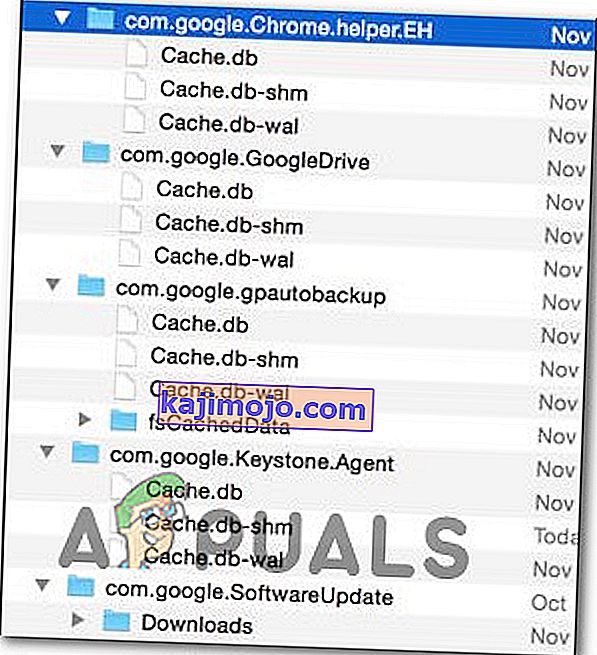
- Kad esat veicis šo procedūru, restartējiet datoru un pārbaudiet, vai problēma ir atrisināta.